Microsoft Office for iPad er ankommet, og når det er parret med et tastatur, kan det bare ændre den måde, du bruger din tablet på.
Ikke helt sikker på, hvordan man kommer i gang? Ingen bekymringer - lad os tage et kig på alt, hvad du skal bruge til at gøre din iPad til en fuldgyldig Office Companion.
Først op: en iPad. Office-apperne er kompatible med enhver iPad, der kan køre iOS 7, som desværre forlader første generationens modeller.
For det andet, hvis du vil oprette og redigere dokumenter på din iPad, skal du have et abonnement på Microsoft Office 365. Uden en kan du se Office-dokumenter, selvom du allerede kan gøre det med et antal tredjelandsstatsborgere. party apps.
Office 365 Home Premium (snart at blive "Office 365 Home") koster $ 9, 99 månedligt eller $ 99, 99 årligt, en pris, der omfatter fem pc'er og fem tablet licenser. Den kommende Office 365 Personal ($ 6, 99 månedligt, $ 69, 99 årligt) giver dig en pc og en tablet licens.
Apperne selv - Word, Excel og PowerPoint - er gratis (som er OneNote, som debuterede til iPad i slutningen af 2011). De installeres individuelt, hvilket betyder at du ikke behøver at bruge hele pakken, hvis du ikke behøver det. Lad os gå igennem ved hjælp af Microsoft Word til iPad (processen er næsten identisk til Excel og PowerPoint).
App 101
Først skal du downloade og installere Word til iPad fra App Store.
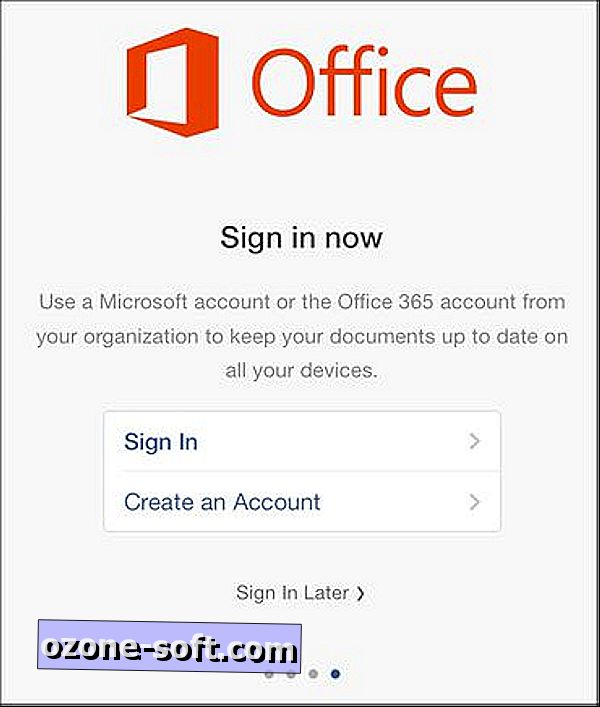
Start appen, og træk derefter gennem de indledende skærme, indtil du når den sidste. Her kan du springe over tilmeldingsprocessen (som du skal gøre, hvis du ikke har en Office 365-under) eller indtast din abonnements-e-mail-adresse og adgangskode. Til vores formål her antager jeg, at du har gjort det.
Åbn eksisterende dokumenter
Når du logger ind på din konto, forbinder du automatisk Word til din Microsoft OneDrive, så hvis du trykker på Åbn og derefter navnet på det pågældende drev, kan du se alle de mapper, du har der: Dokumenter, Offentlige osv.
For en liste over dokumenter, der er gemt på din iPad (der sandsynligvis ikke vil være nogen i starten), tryk på iPad. Du kan også trykke på Tilføj et sted, men uheldigvis understøtter Word ikke nogen tredjepartsydelser som Dropbox eller Evernote. Dine eneste tilgængelige skygtjenester er OneDrive og SharePoint.
Ikke desto mindre kan det ikke være meget lettere at åbne et dokument: Tryk på en af mapperne for en liste over de elementer, der er gemt der, og tryk derefter på en hvilken som helst Word-fil for at åbne den.
Opret nye dokumenter
For at oprette et nyt dokument skal du trykke på ikonet Ny og derefter vælge mellem de forskellige muligheder: tomt dokument, brochure, faktura, forslag osv.
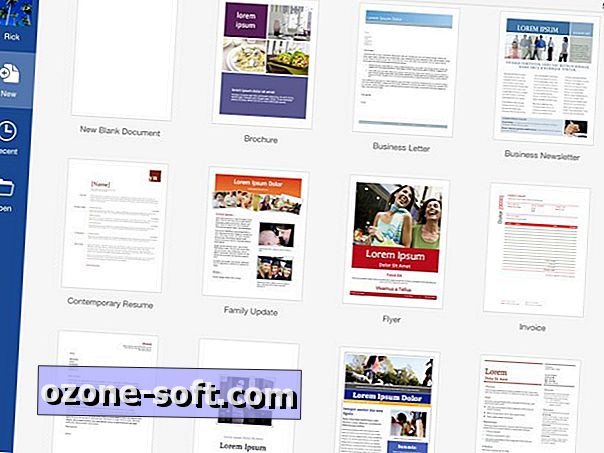
Når du har arbejdet lidt med det, kan du måske gå efter en Save-indstilling. Der er ikke en; Du skal hellere trykke på Tilbage-pilen i øverste venstre hjørne af grænsefladen, og der opstår et felt Gem som du kan angive et navn på.
Du kan også vælge, hvor dette dokument skal gemmes: OneDrive eller på din iPad. Hvis du vælger sidstnævnte, kan du altid migrere det til skyen senere: Mens du ser Nylig eller Åbn-menuen, skal du trykke på ikonet op-pil ved siden af et hvilket som helst dokument og derefter trykke på Flyt til Cloud.
Hvis du ikke vil bakke ud af redigering bare for at udføre den oprindelige gemme, skal du trykke på knappen File (som er et ikon til højre for den bageste pil). Her ser du, at AutoSave er tændt som standard (praktisk!), Plus et navn felt du kan trykke på i stedet for "Gem som."
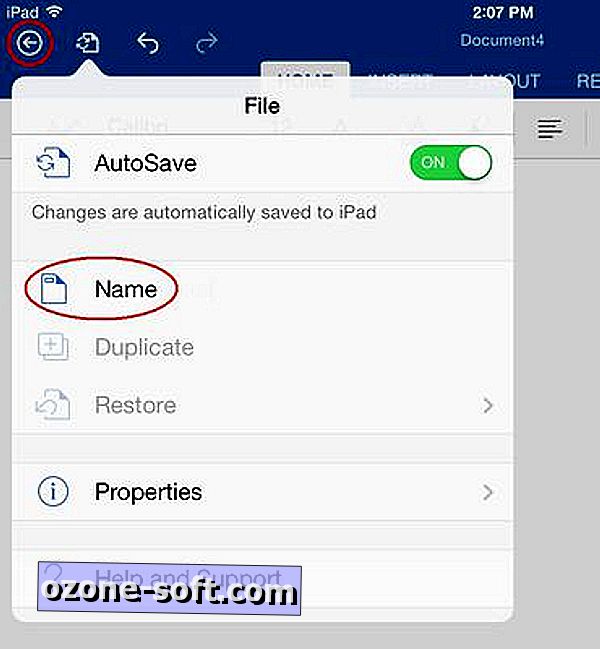
Der er også en Duplicate-indstilling her (gråtonet, indtil du gemmer dokumentet mindst en gang), nyttigt, hvis du vil oprette skabeloner eller lignende.
Del dit dokument
Der er et par måder at dele filer på. For det første kan du trykke på det ovennævnte op-pilikon, mens du ser en filliste (i menuen Nylig eller Åbn) for at vise en Share-indstilling. Herfra kan du e-maile dokumentet som en vedhæftet fil.
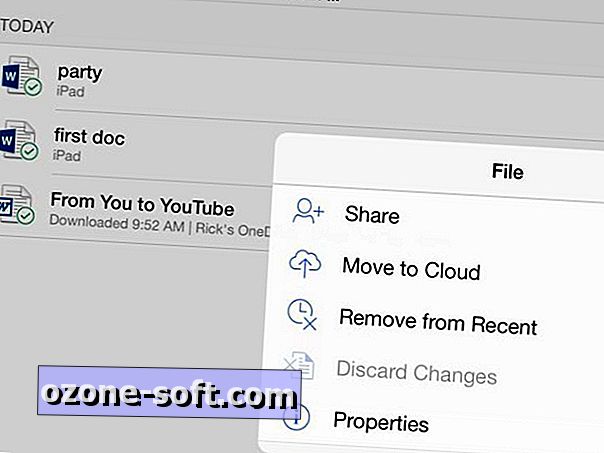
Hvis dette dokument er gemt på din iPad, er det din eneste delingsfunktion. Men hvis den er gemt på OneDrive, vil du også se "Email as Link" og "Copy Link."
Disse samme muligheder er tilgængelige inden for ethvert åbent dokument ved at trykke på ikonet for lille Share i øverste højre hjørne af grænsefladen.
Alt andet
De fleste andre ting inden for Word til iPad (og Excel til iPad og PowerPoint til iPad) er selvforklarende, især hvis du har brugt desktop og / eller webversioner af programmerne. Det er en beundringsværdig simpel app, men det indeholder alt det grundlæggende, som de fleste brugere sandsynligvis vil have brug for på farten.













Efterlad Din Kommentar